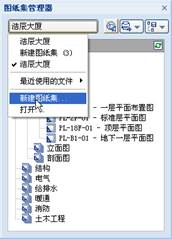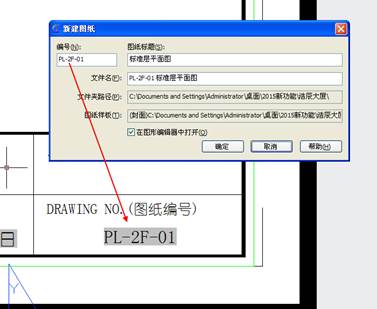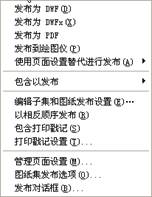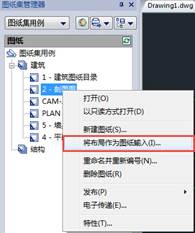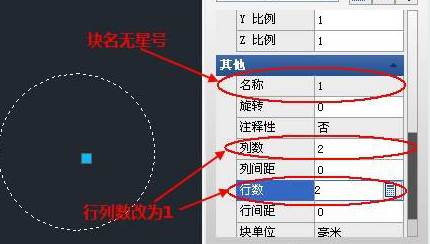CAD圖紙集是一個用于管理項目圖紙的工具,可以將項目圖紙從創建、到打印、發布、歸檔各個流程都管理起來。不僅CAD繪圖軟件設計人員可以用圖紙集來管理個人圖紙,設計單位可以圖紙集來管理整個項目的所有圖紙,CAD教程下面介紹具體操作,CAD制圖初學入門關于圖紙集操作:
使用浩辰CAD繪圖軟件先點菜單圖紙集,或者輸入命令opensheetset,打開一個存在圖紙dst文件如下圖

圖紙集管理器
我們可以通過CAD圖紙集樣例或之前自己保存的圖紙集來創建新的圖紙集,也可以直接通過選擇圖紙目錄來創建圖紙集。單擊“圖紙集管理器”左上角的按鈕,在彈出菜單中選擇“新建圖紙集”,浩辰CAD繪圖軟件將彈出一個向導對話框,指導你一步步創建新的圖紙集,如下圖所示。
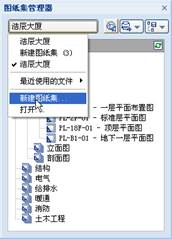

創建CAD圖紙集后,可以創建子集和圖紙。如果確定用圖紙集來管理項目,可以在項目開始前定制一個自己的模板文件(*.dwt),在模板文件中設置好圖層、標注樣式、文字樣式,在布局中插入好圖框、設置好視口、頁面設置等。在圖紙集中新建圖紙時可以直接使用模板,如果模板中添加了圖紙編號等字段,在創建圖紙時可以設置圖紙編號,圖紙中相應字段會自動更新。如下圖所示。
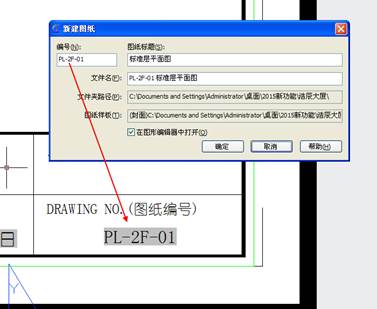
如果項目圖紙都在圖紙集中,在圖紙集管理中右鍵單擊圖紙或圖紙集,就可以將圖紙或整個圖紙集的所有圖紙發布為DWF\DWFX\PDF,并可以直接發送到繪圖儀,輕松實現批量打印,如下圖所示。圖紙集還可以通過電子傳遞功能將相關文件進行打包、歸檔、分享。
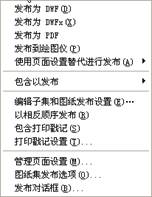
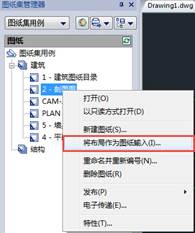
要想充分利用CAD圖紙集功能,在工作流程上必須進行改進以適應圖紙集的要求。圖紙集管理的是圖紙的布局,。此外為了考慮到多人同時訪問相同圖紙集的需要,建議每張圖紙只放一個布局。如果你之前習慣于模型空間畫圖、插入圖框、打印出圖的話,你首先要熟悉布局的使用;還有很多設計人員會將多張圖都畫在一個張文件里,然后設置多個布局分別進行打印,如果要想充分發揮圖紙集的作用,你最好也要改變習慣了。如果你喜歡在一個布局里插入多個圖框,我只能說這是一種錯誤的做法,布局的正確使用方法是一個布局一張圖,一張圖紙。按照CAD教程注意設置。
CAD 圖紙集操作設置:布局作為圖紙導入
可以將選定圖紙的布局作為圖紙導入到圖紙集中。

按照上面操作
CAD制圖初學入門教程,就可以實現CAD圖紙集新建和打開設置相關操作。可以實際使用相關布局圖紙建立一些不同CAD圖紙集模板,CAD繪圖軟件設計時候打開使用,設計好的CAD圖紙集可以直接發送給其他設計人員打開繼續修改設計。這樣相互CAD下載文件內容更方便。